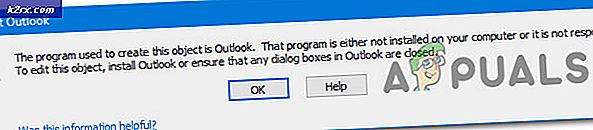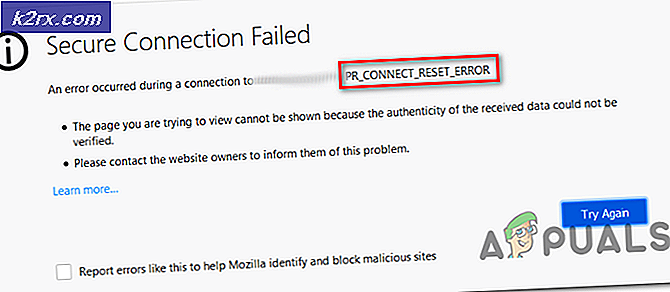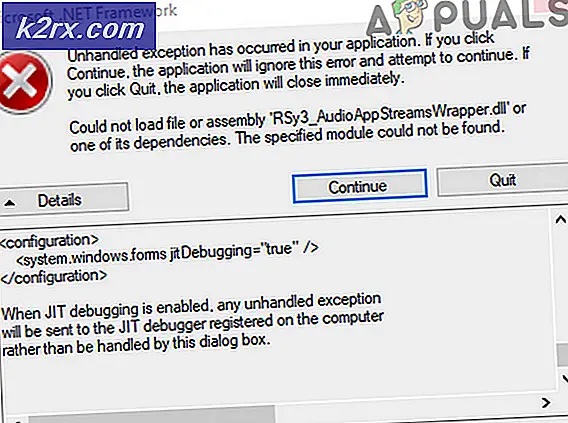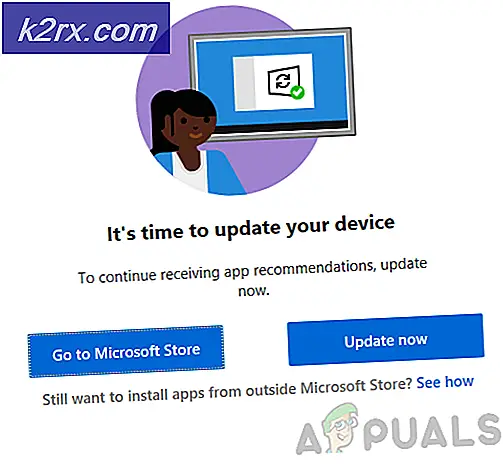Khắc phục: Windows không thể truy cập thiết bị, đường dẫn hoặc tệp được chỉ định
Rất nhiều người trong chúng ta sử dụng đĩa CD / DVD để chơi phim hoặc cài đặt trò chơi. Tuy nhiên, có những trường hợp bạn sẽ thấy lỗi khi cố gắng phát đĩa CD / DVD. Lỗi sẽ hiển thị mỗi khi bạn nhấp chuột phải vào biểu tượng CD / DVD và chọn tùy chọn Phát. Đây là thông báo lỗi mà bạn có thể thấy
Windows không thể truy cập thiết bị, đường dẫn hoặc tệp được chỉ định
Bạn có thể không có quyền thích hợp để truy cập mục
Thông báo này sẽ ngăn bạn phát đĩa CD / DVD của bạn. Nhưng, nó sẽ chơi thông qua các phương pháp khác. Ví dụ, đĩa CD / DVD sẽ hoạt động nếu bạn chạy Windows Media Player và chọn CD / DVD từ tùy chọn Play. Ngoài ra, đĩa CD / DVD của bạn có thể phát nếu bạn nhấp chuột phải vào biểu tượng của nó và chọn tùy chọn Tự động phát. Nó cũng đáng chú ý là biểu tượng CD / DVD của bạn sẽ xuất hiện và nó cũng sẽ là biểu tượng chính xác. Vì vậy, mọi thứ sẽ bình thường ngoại trừ phần chơi. Bạn sẽ tiếp tục nhìn thấy thông báo lỗi này bất cứ khi nào bạn cố gắng phát đĩa CD / DVD thông qua trình đơn ngữ cảnh hoặc bằng cách nhấp đúp vào nó. Ngoài ra, một số người dùng đã nhận thấy rằng đĩa CD / DVD của bạn sẽ không tự động phát ngay cả khi tùy chọn Tự động phát được bật.
Lý do phổ biến nhất của vấn đề này là một giá trị không chính xác trong cài đặt kết hợp CD / DVD hoặc loại giá trị không chính xác trong trình chỉnh sửa đăng ký. Vì vậy, giải pháp phổ biến nhất yêu cầu bạn truy cập trình chỉnh sửa đăng ký. Nhưng, điều tốt về điều này là giải pháp đăng ký hoạt động cho hầu hết mọi người dùng. Vì vậy, hãy làm theo các bước được đưa ra trong phương pháp 1.
Phương pháp 1: Khắc phục cài đặt liên kết đĩa CD / DVD qua Registry Editor
Trong phương thức này, chúng ta sẽ thay đổi kiểu giá trị của một khóa registry cụ thể. Dưới đây là các bước để định vị và sửa giá trị khóa đăng ký cho các cài đặt liên kết CD / DVD.
- Giữ phím Windows và nhấn R
- Nhập regedit và nhấn Enter
- Bây giờ, điều hướng đến địa chỉ này HKEY_CLASSES_ROOT \ DVD \ shell \ play \ command . Nếu bạn không biết cách điều hướng tại đó, hãy làm theo các bước dưới đây
- Xác định vị trí và nhấp đúp HKEY_CLASSES_ROOT từ ngăn bên trái
- Xác định vị trí và nhấp đúp vào DVD từ ngăn bên trái
- Xác định vị trí và nhấp đúp vào vỏ từ ngăn bên trái
- Xác định vị trí và nhấp đúp vào phát từ ngăn bên trái
- Xác định vị trí và chọn lệnh từ ngăn bên trái
- Nhấp đúp vào mục nhập Mặc định từ ngăn bên phải
- Chọn nội dung của phần Dữ liệu giá trị và sao chép nội dung đó
- Nhấp vào Hủy
- Nhấp chuột phải vào một vị trí trống (trên ô bên phải) và chọn Mới
- Chọn giá trị chuỗi có thể mở rộng và đặt tên cho nó bất cứ điều gì bạn muốn. Sau khi hoàn tất, nhấn Enter
- Bây giờ, nhấp đúp vào mục nhập mới được tạo từ ngăn bên phải
- Dán nội dung vào Dữ liệu giá trị của nó Đây phải là nội dung bạn đã sao chép ở bước 6. Nhấp Ok
- Bây giờ, nhấp chuột phải vào thư mục lệnh từ khung bên trái và chọn Xuất
- Điều hướng đến vị trí bạn muốn xuất tệp và nhấp vào Lưu. Vị trí này phải là thứ mà bạn có thể dễ dàng truy cập. Nếu bạn không biết nơi xuất tệp thì chỉ cần điều hướng đến Màn hình nền và chọn vị trí đó. Đặt tên tệp bất kỳ mà bạn muốn nhấp vào Lưu
- Đóng trình chỉnh sửa đăng ký
- Điều hướng đến vị trí bạn đã xuất tệp
- Nhấp chuột phải vào tệp đã xuất và chọn Chỉnh sửa . Điều này sẽ mở tệp trong Notepad hoặc một số trình soạn thảo văn bản khác. Tuy nhiên, nếu nó yêu cầu bạn chọn một ứng dụng, sau đó chọn Notepad.
- Bây giờ, nội dung của tệp phải giống như sau:
@ = \ C: \\ Tệp chương trình (x86) \\ InterVideo \\ WinDVD \\ WinDVD.exe \% 1 ″
Giá trị mới # 1 ″ = hex (2): 22, 00, 43, 00, 3a, 00, 5c, 00, 50, 00, 72, 00, 6f, 00, 67, 00, 72, 00, 61, \
00, 6d, 00, 20, 00, 46, 00, 69, 00, 6 c, 00, 65, 00, 73, 00, 20, 00, 28, 00, 78, 00, 38, 00, 36, 00, \
29, 00, 5c, 00, 49, 00, 6e, 00, 74, 00, 65, 00, 72, 00, 56, 00, 69, 00, 64, 00, 65, 00, 6f, 00, 5c, \
00, 57, 00, 69, 00, 6e, 00, 44, 00, 56, 00, 44, 00, 5c, 00, 57, 00, 69, 00, 6e, 00, 44, 00, 56, 00, \
44, 00, 2e, 00, 65, 00, 78, 00, 65, 00, 22, 00, 20, 00, 25, 00, 31, 00, 00, 00
- Xóa dòng đầu tiên @ = \ C: \\ Program Files (x86) \\ InterVideo \\ WinDVD \\ WinDVD.exe \% 1 ″
- Trong dòng thứ hai, xóa Giá trị mới số 1 và thay thế bằng @ (không có dấu ngoặc kép)
- Cuối cùng, nội dung tệp của bạn sẽ trông như thế này
@ = hex (2): 22, 00, 43, 00, 3a, 00, 5c, 00, 50, 00, 72, 00, 6f, 00, 67, 00, 72, 00, 61, \
00, 6d, 00, 20, 00, 46, 00, 69, 00, 6 c, 00, 65, 00, 73, 00, 20, 00, 28, 00, 78, 00, 38, 00, 36, 00, \
29, 00, 5c, 00, 49, 00, 6e, 00, 74, 00, 65, 00, 72, 00, 56, 00, 69, 00, 64, 00, 65, 00, 6f, 00, 5c, \
00, 57, 00, 69, 00, 6e, 00, 44, 00, 56, 00, 44, 00, 5c, 00, 57, 00, 69, 00, 6e, 00, 44, 00, 56, 00, \
44, 00, 2e, 00, 65, 00, 78, 00, 65, 00, 22, 00, 20, 00, 25, 00, 31, 00, 00, 00
- Giữ phím CTRL và nhấn S để lưu tệp
- Đóng Notepad
- Nhấp đúp vào tệp bạn vừa lưu. Bạn có thể thấy cảnh báo yêu cầu bạn xác nhận rằng bạn sẽ thực hiện thay đổi. Chỉ cần tiếp tục bằng cách nhấp vào Có
- Bạn sẽ có thể thấy một cuộc đối thoại nói rằng bạn đã thêm giá trị vào sổ đăng ký. Điều này có nghĩa là bạn đã cập nhật thành công các giá trị
- Để xác nhận rằng bạn đã thay đổi thành công giá trị của sổ đăng ký, hãy làm như sau
- Giữ phím Windows và nhấn R
- Nhập regedit và nhấn Enter
- Bạn đã ở cùng một nơi bạn rời đi. Nhưng, nếu bạn không ở cùng một vị trí, hãy điều hướng đến vị trí này HKEY_CLASSES_ROOT \ DVD \ shell \ play \ command . Điều này đã được thực hiện ở bước 3
- Bây giờ, kích đúp vào mục Default từ khung bên phải và nó sẽ có cùng giá trị như trước. Nhấp hủy
- Nhìn vào cột Type ở phía trước của mục Default. Không được REG_EXPAND_SZ thay vì REG_SZ
- Điều này xác nhận rằng bạn đã thực hiện các bước thành công
- Đóng trình chỉnh sửa đăng ký
Hãy thử để chèn đĩa CD / DVD và kiểm tra xem nó hoạt động hay không.
Mẹo CHUYÊN NGHIỆP: Nếu vấn đề xảy ra với máy tính của bạn hoặc máy tính xách tay / máy tính xách tay, bạn nên thử sử dụng phần mềm Reimage Plus có thể quét các kho lưu trữ và thay thế các tệp bị hỏng và bị thiếu. Điều này làm việc trong hầu hết các trường hợp, nơi vấn đề được bắt nguồn do một tham nhũng hệ thống. Bạn có thể tải xuống Reimage Plus bằng cách nhấp vào đây